windows11屏幕不满屏怎么办 windows11不全屏显示处理方法
更新时间:2023-11-09 09:52:33作者:xinxin
通常我们使用的windows11系统往往会将屏幕分辨率调整最清晰状态,同时也要保证屏幕画面铺满全屏,不过近日有用户的windows11电脑在启动进入系统桌面之后,却发现屏幕显示不满屏,对此windows11屏幕不满屏怎么办呢?以下就是小编教大家的windows11不全屏显示处理方法。
推荐下载:windows11中文版镜像
具体方法:
1、首先打开图示位置“开始菜单”。
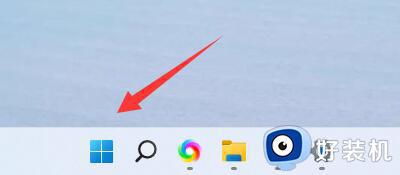
2、然后打开其中的“设置”。
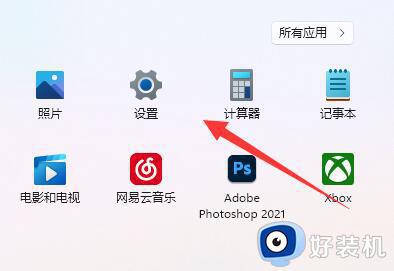
3、打开后,在右上角找到并进入“显示”设置。
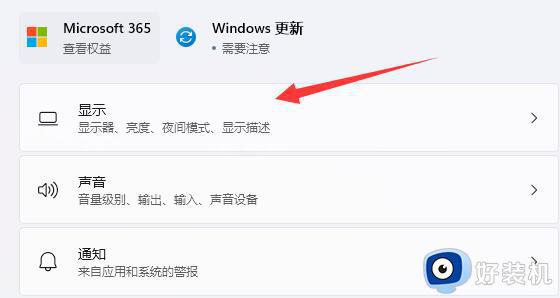
4、进入后就可以调节分辨率了,一般来说调到“推荐”的分辨率就不会有黑边。
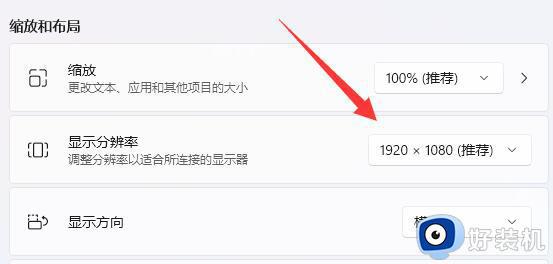
5、如果左右有黑边,就将横向分辨率调大点,上下有黑边就调大竖向分辨率。
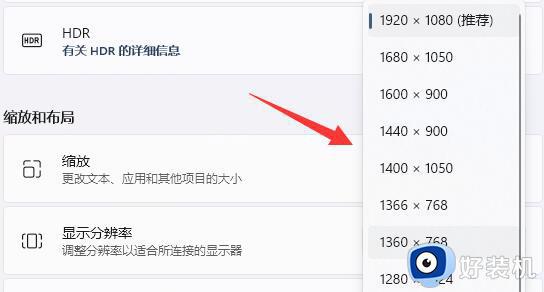
本文就是小编给大家带来的windows11不全屏显示处理方法了,碰到同样情况的朋友们赶紧参照小编的方法来处理吧,希望本文能够对大家有所帮助。
windows11屏幕不满屏怎么办 windows11不全屏显示处理方法相关教程
- windows11自带录屏无法录制怎么办 windows11自带录屏不能录制处理方法
- windows11电脑怎么投屏到显示屏 windows11系统如何投屏到显示器
- win11电脑屏幕整个倒过来了怎么解决 windows11电脑屏幕倒过来了的处理方法
- windows11系统怎么投屏到电视 windows11如何无线投屏电视
- windows11更新完屏幕一直闪怎么办 windows11更新后屏幕一直闪修复方法
- windows11黑屏无法唤醒怎么办_windows11黑屏无法唤醒屏幕解决方法
- windows11怎么投屏到小米电视 windows11电脑投屏小米电视步骤
- windows11设置双屏幕的方法 win11如何设置双屏显示
- windows11分屏怎么操作 windows11如何分屏显示
- windows11开机黑屏只有鼠标怎么办 windows11开机黑屏只有鼠标指针修复方法
- win11家庭版右键怎么直接打开所有选项的方法 win11家庭版右键如何显示所有选项
- win11家庭版右键没有bitlocker怎么办 win11家庭版找不到bitlocker如何处理
- win11家庭版任务栏怎么透明 win11家庭版任务栏设置成透明的步骤
- win11家庭版无法访问u盘怎么回事 win11家庭版u盘拒绝访问怎么解决
- win11自动输入密码登录设置方法 win11怎样设置开机自动输入密登陆
- win11界面乱跳怎么办 win11界面跳屏如何处理
win11教程推荐
- 1 win11安装ie浏览器的方法 win11如何安装IE浏览器
- 2 win11截图怎么操作 win11截图的几种方法
- 3 win11桌面字体颜色怎么改 win11如何更换字体颜色
- 4 电脑怎么取消更新win11系统 电脑如何取消更新系统win11
- 5 win10鼠标光标不见了怎么找回 win10鼠标光标不见了的解决方法
- 6 win11找不到用户组怎么办 win11电脑里找不到用户和组处理方法
- 7 更新win11系统后进不了桌面怎么办 win11更新后进不去系统处理方法
- 8 win11桌面刷新不流畅解决方法 win11桌面刷新很卡怎么办
- 9 win11更改为管理员账户的步骤 win11怎么切换为管理员
- 10 win11桌面卡顿掉帧怎么办 win11桌面卡住不动解决方法
